Cách dùng các phần mềm Test keyboard laptop miễn phí
Cách dùng các phần mềm Test keyboard laptop miễn phí
Test keyboard là một bước quan trọng để đảm bảo hiệu suất và độ bền của bàn phím. Khi tiến hành kiểm tra, bạn sẽ phát hiện ra các vấn đề tiềm ẩn như phím bị kẹt. Qua đó, bạn có thể đưa ra các giải pháp kịp thời nhằm duy trì trải nghiệm sử dụng. Bài viết này sẽ hướng dẫn bạn cách test bàn phím laptop nhanh chóng và hiệu quả.
Vì sao cần phải biết cách test keyboard laptop?
Test keyboard laptop là một bước cần thiết. Hành động này sẽ đảm bảo hoạt động ổn định và hiệu suất tốt nhất cho thiết bị của bạn. Ngoài ra, test bàn phím laptop còn mang lại nhiều lợi ích như sau:
- Phát hiện lỗi sớm: Bàn phím là một trong những bộ phận được sử dụng thường xuyên nhất trên laptop. Việc test bàn phím giúp bạn phát hiện sớm các lỗi. Điển hình như phím bị liệt, kẹt, không nhận, hay các phím chức năng không hoạt động. Nhờ đó, bạn có thể khắc phục kịp thời, tránh ảnh hưởng đến công việc và học tập.
- Đảm bảo độ chính xác: Khi gõ văn bản, lập trình hoặc chơi game, bàn phím hoạt động ổn định là yếu tố quan trọng. Việc test bàn phím giúp đảm bảo độ chính xác của từng phím bấm. Qua đó tránh tình trạng gõ sai, lỗi chính tả.
- Kiểm tra sau khi vệ sinh: Sau khi vệ sinh laptop, đặc biệt là phần bàn phím, việc test lại là cần thiết. Nhờ đó sẽ đảm bảo không có phím nào bị ảnh hưởng bởi chất tẩy rửa hoặc bụi bẩn.
- Trước khi mua laptop cũ: Khi mua laptop cũ, việc test bàn phím là một trong những bước kiểm tra quan trọng để đánh giá chất lượng của máy.
- Khi gặp sự cố: Bạn gặp bất kỳ vấn đề gì liên quan đến bàn phím. Vậy thì việc test sẽ giúp bạn xác định chính xác lỗi ở đâu và tìm ra giải pháp phù hợp.

Việc test keyboard laptop sẽ giúp bạn phát hiện sớm các lỗi phần cứng. Bằng cách thực hiện kiểm tra định kỳ, bạn có thể kéo dài tuổi thọ của bàn phím.
Top 5 phần mềm, website test keyboard laptop online miễn phí
Để hỗ trợ việc test keyboard, hiện nay có nhiều phần mềm và website test keyboard online miễn phí. Dưới đây là danh sách top 5 công cụ trực tuyến hàng đầu giúp bạn thực hiện điều đó một cách hiệu quả và thuận tiện.
Test bàn phím laptop online tại keyboardtester.com
KeyboardTester là trang web kiểm tra bàn phím được nhiều người ưa chuộng. Ứng dụng có giao diện dễ nhìn nhưng không quá nổi bật. Hiệu ứng nhấn phím giúp bạn dễ dàng kiểm tra tình trạng hoạt động của bàn phím.
Tuy nhiên, website này hiển thị nhiều cửa sổ, dễ gây rối mắt. Ngoài ra, với các bàn phím có hai nút lặp lại (như alt, ctrl, shift,...), khi bạn nhấn một nút trên bàn phím thật, bàn phím ảo sẽ hiển thị cả hai nút.
Cách sử dụng KeyboardTester như sau:
Bước 1: Truy cập vào trang web KeyboardTester tại https://www.keyboardtester.com. Sau đó, nhấn chọn Launch the Tester ở trên màn hình.
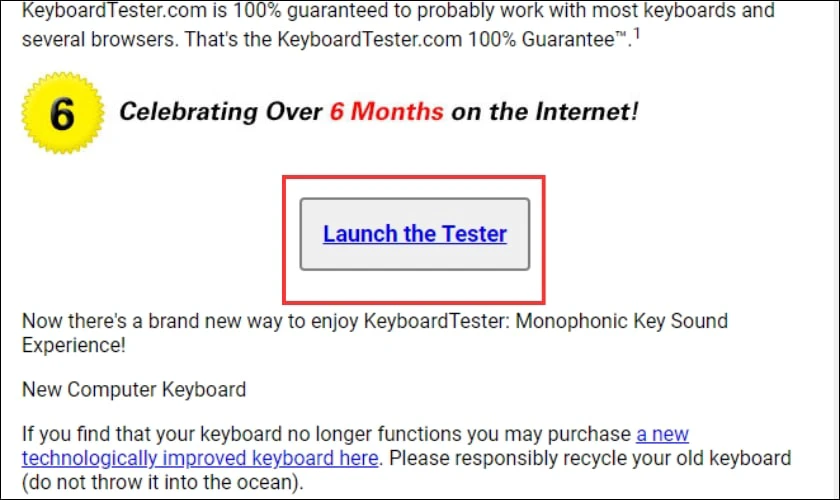
Bước 2: Khi này bạn hãy tiến hành kiểm tra các phím trên laptop.
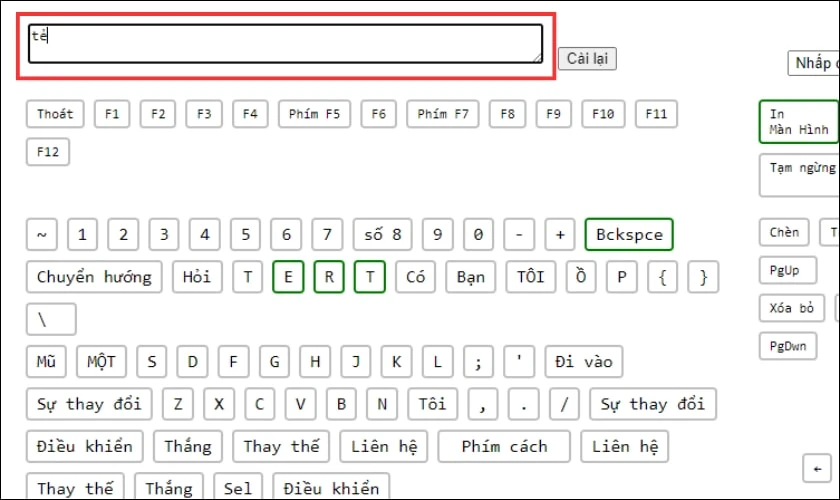
Nếu phím nào sáng lên thì đang hoạt động, phím nào không sáng lên thì không hoạt động.
Test keyboard online tại keytest.vn
Keytest là một trong những trang web kiểm tra bàn phím trực tuyến được nhiều người sử dụng hiện nay. Khi bạn nhấn một phím trên bàn phím thật, phím ảo sẽ hiển thị màu xanh. Bạn có thể dễ dàng phát hiện ra các phím bị hỏng và cần sửa chữa.
Giao diện của trang web đẹp, dễ sử dụng, không cần thông qua nhiều cửa sổ để sử dụng. Và website này cũng ít quảng cáo hơn so với các trang web khác. Sau đây là các bước kiểm tra bàn phím bằng Key-Test:
Bước 1: Truy cập vào trang web Key-Test tại https://www.key-test.com.
Bước 2: Bạn hãy nhấn lần lượt các phím trên laptop để kiểm tra.
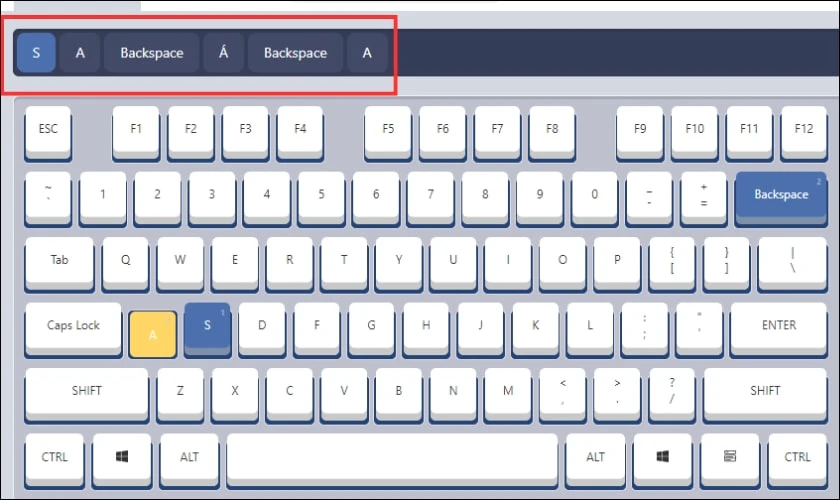
Nếu phím nào hoạt động bình thường sẽ đổi thành màu trắng. Ngược lại, phím nào không hoạt động sẽ không đổi màu.
Test bàn phím laptop online tại vnit.vn
Một phần mềm test keyboard online rất dễ sử dụng là nền tảng Vnit.vn. Công cụ này có giao diện thân thiện, rất dễ sử dụng và hoàn toàn miễn phí. Các bước kiểm tra bàn phím máy tính, laptop bằng công cụ này như sau:
Bước 1: Truy cập giao diện chính của nền tảng tại https://vnit.vn/keyboardtest/
Bước 2: Trên màn hình sẽ hiển thị giao diện bàn phím ảo. Bạn chỉ cần gõ lần lượt các phím trên máy tính của mình để kiểm tra.
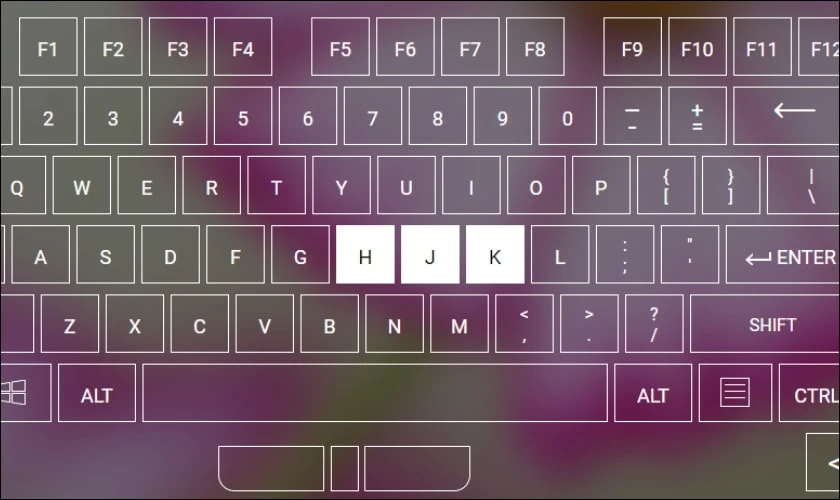
Phím nào sáng đèn cho biết trạng thái đang hoạt động bình thường. Ngược lại, phím nào không sáng tức là đã bị liệt.
Test keyboard laptop online tại vgn.vn
Website VGN vốn là trang chuyên đăng tải các kiến thức tổng hợp và chia sẻ tin tức hữu ích. Nhưng ít ai biết rằng nó cũng cung cấp công cụ test bàn phím miễn phí. Sau đây là các bước kiểm tra bàn phím bằng công cụ này:
Bước 1: Bạn hãy truy cập vào website tại đây https://vgn.vn/key-test/
Bước 2: Trên màn hình của bạn sẽ hiển thị một bàn phím ảo. Bạn chỉ cần nhập những phím trên máy tính để kiểm tra.
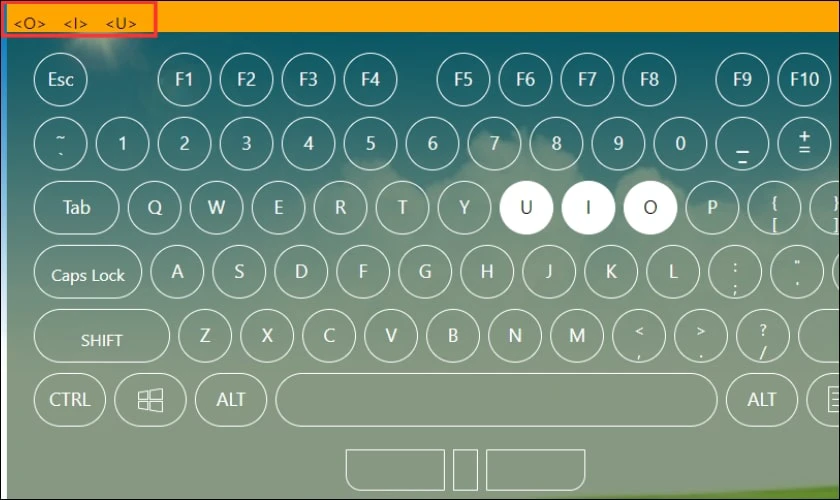
Nếu phím hoạt động tốt, nó sẽ chuyển sang màu khác; nếu không, màu sẽ không thay đổi.
Test bàn phím laptop online bằng en.key-test.ru
Đây là trang web kiểm tra bàn phím Keyboard test Mac và Windows trên laptop một cách dễ dàng nhất. Sau đây là cách sử dụng website này:
Bước 1: Bạn hãy truy cập vào trang web theo địa chỉ https://en.key-test.ru
Bước 2: Tại giao diện chính của website, bạn có thể nhìn thấy bàn phím ảo của máy tính hoặc laptop thuộc hệ điều hành Windows.
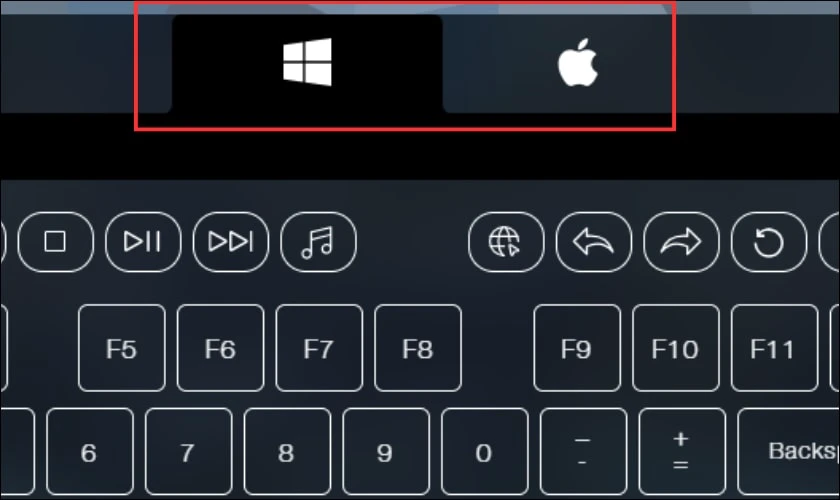
Ngoài ra, trang web còn cung cấp trình kiểm tra chức năng phím của Apple. Bạn có thể chuyển sang dùng bàn phím ảo của MacBook hoặc iMac để kiểm tra chức năng phím một cách dễ dàng.
Bước 3: Sau khi lựa chọn hệ điều hành, bạn hãy tiến hành gõ bàn phím.
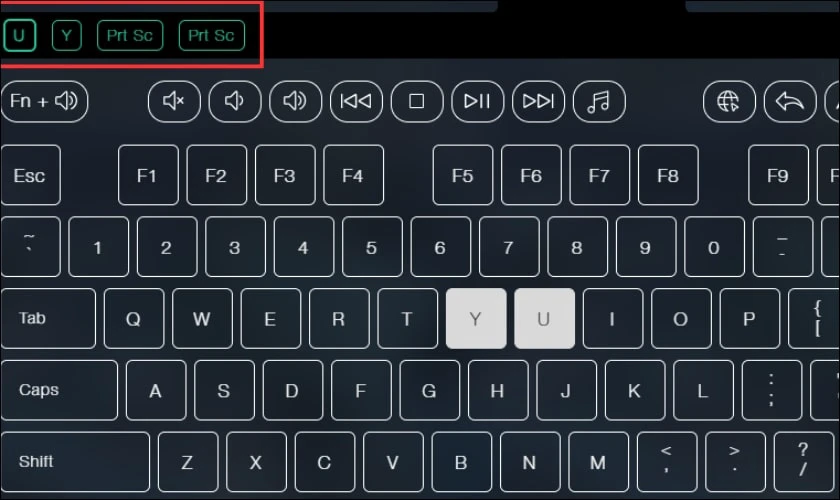
Khi test keyboard nếu bàn phím chuyển màu xanh có nghĩa là bàn phím của bạn ổn định. Ngược lại, nếu bàn phím không chuyển màu có nghĩa là các phím đã có vấn đề. Nếu có lỗi, bạn hãy tiến hành một số cách khắc phục phù hợp.
Một số cách khắc phục bàn phím bị lỗi
Khi bàn phím laptop của bạn gặp sự cố, công việc có thể bị gián đoạn nghiêm trọng. Để giúp bạn giải quyết các vấn đề này hiệu quả, dưới đây là một số cách khắc phục bàn phím bị lỗi mà bạn có thể tự thực hiện.
Vệ sinh cho bàn phím
Vệ sinh cho bàn phím là một trong những cách hiệu quả để khắc phục lỗi. Bụi bẩn hoặc những mảnh vụn có thể tích tụ dưới các phím. Điều này đã gây ra tình trạng kẹt phím hoặc phím không phản hồi. Để vệ sinh bàn phím, bạn có thể sử dụng cọ mềm và bình khí nén. Hoặc bạn có thể sử dụng khăn ẩm để làm sạch bề mặt và các khe hở giữa các phím.

Trong quá trình vệ sinh, hãy cẩn thận không để nước hoặc chất lỏng thấm vào bên trong bàn phím. Nếu cần, bạn có thể tháo các phím ra để vệ sinh kỹ hơn. Nhưng hãy chắc chắn bạn biết cách lắp lại chính xác.
Sửa chữa hoặc thay thế những linh kiện bị hỏng
Sửa chữa hoặc thay thế các linh kiện bị hỏng là một phương pháp khắc phục lỗi bàn phím. Bạn phát hiện các phím không hoạt động hoặc phản hồi chậm. Đó có thể do các linh kiện bên trong như công tắc phím hoặc bảng mạch bị hỏng. Trong trường hợp này, việc thay thế các linh kiện hư sẽ giúp phục hồi chức năng của bàn phím.
Nếu laptop bạn không gặp lỗi camera mà là lỗi touchpad bị đơ thì có thể tìm hiểu nguyên nhân và cách khắc phục nhanh chóng tại đây.
Không gõ quá mạnh lên bàn phím
Không gõ quá mạnh lên bàn phím là một cách đơn giản nhưng hiệu quả để bảo vệ thiết bị. Gõ mạnh có thể làm hỏng các công tắc phím và gây ra tình trạng phím không phản hồi. Để kéo dài tuổi thọ của bàn phím, bạn hãy gõ nhẹ nhàng và đều đặn. Bạn không nên tạo áp lực quá lớn lên các phím.

Việc duy trì thói quen gõ nhẹ cũng giúp giữ cho bàn phím hoạt động mượt mà. Đồng thời giảm nguy cơ hư hỏng các linh kiện bên trong. Nếu bạn đã quen với việc gõ mạnh, hãy thử điều chỉnh cách gõ của mình để làm quen với lực nhấn nhẹ nhàng hơn. Qua đó khi test keyboard sẽ thấy bàn phím của bạn bền bỉ hơn theo thời gian.
Kết luận
Test keyboard là bước quan trọng để đảm bảo bàn phím hoạt động hiệu quả và ổn định. Qua việc kiểm tra và khắc phục các vấn đề, bạn có thể duy trì hiệu suất bàn phím lâu dài. Nếu bạn gặp sự cố nghiêm trọng hoặc cần sửa chữa chuyên nghiệp, hãy liên hệ ngay với Điện Thoại Vui để được hỗ trợ nhanh chóng và chất lượng.
Xem thêm nhiều bài viết hay tại chuyên mục Ứng dụng Điện Thoại Vui!
Bạn đang đọc bài viết Cách dùng các phần mềm Test keyboard laptop miễn phí tại chuyên mục Review Công nghệ trên website Điện Thoại Vui.

Tôi là Trần My Ly, một người có niềm đam mê mãnh liệt với công nghệ và 7 năm kinh nghiệm trong lĩnh vực viết lách. Công nghệ không chỉ là sở thích mà còn là nguồn cảm hứng vô tận, thúc đẩy tôi khám phá và chia sẻ những kiến thức, xu hướng mới nhất. Tôi hi vọng rằng qua những bài viết của mình sẽ truyền cho bạn những góc nhìn sâu sắc về thế giới công nghệ đa dạng và phong phú. Cùng tôi khám phá những điều thú vị qua từng con chữ nhé!





